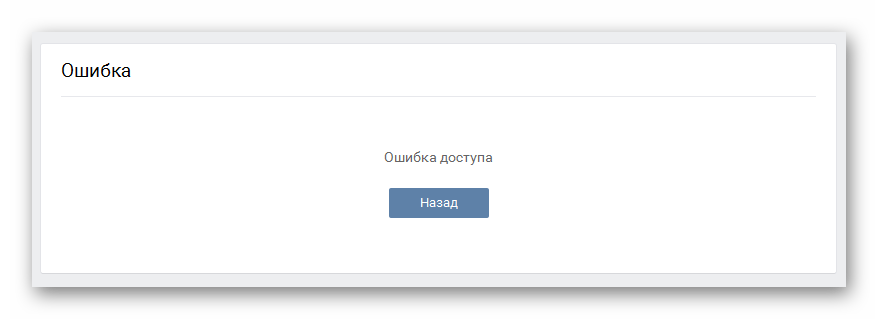При загрузке данных произошла ошибка в Вконтакте: что делать, как исправить
Исходя из перечисленных причин возникновения ошибки во время загрузки данных в Вконтакте, нужно пошагово следовать рекомендациям, написанным ниже.
Проверка соединение с сетью Интернет
- Убедиться, что есть активное соединение с сетью Интернет. Для этого достаточно перезагрузить текущую страницу или открыть любой другой сайт. Если перезагрузка или открытие стороннего ресурса не удались, значит проблема в отсутствии интернета, либо – в слабом сигнале, плохом соединении. Для определения скорости интернета можно воспользоваться онлайн-сервисом Яндекс Интернетометр.
- Если интернет есть и качество связи нормальное, то можно пропустить следующие пункты и перейти к инструкции по чистке кэша в приложении ВК. Если соединения нет, то необходимо выполнить базовые действия по устранению неполадок с сетью, описанные в следующих пунктах:
- Убедиться, что есть подключение к Wi-Fi, если Интернет-соединение поступает с использованием данной технологии;
- Убедиться, что оплачена услуга мобильного оператора;
- Убедиться, что не превышен план интернет-минут, предоставленных мобильным оператором;
- Перезагрузить мобильное устройство;
- Перезагрузить роутер.
Очистка переполненного кэша ВК
Второй по частоте причиной возникновения сообщения: «При загрузке данных произошла ошибка» в ВК, является переполненный кэш мобильного приложения.
Инструкция по очистке кэша Вконтакте на Android:
- Перейти в настройки телефона, нажав на соответствующий значок на рабочем столе;
- В разделе «Приложения» перейти в подраздел «Все приложения»;
- Выбрать в списке Вконтакте;
- Нажать кнопку «Очистить», расположенную внизу экрана.
Инструкция по очистке для IOS:
Инструкцию для iPhone выкладывать не буду, так как я нищеброд счастливый обладатель смартфона Xiaomi на OS Android. Просто добавлю несколько видео из Youtube:
Очистка кэша в ВК:
Также необходимо очистить кэш непосредственно в самом ВК, для этого следует сделать следующее:
- Зайти в приложение Вконтакте;
- Перейти в настройки;
- Зайти в раздел «Основные»;
- Очистить кэш изображений и сообщений.
Надеюсь, статья «При загрузке данных произошла ошибка. Проверьте Ваше подключение к сети» была вам полезна
Как исправить в Яндекс.Браузере «Не удаётся установить соединение с сайтом»?
Временами в Яндекс.Браузере отображается оповещение, что «Не удаётся установить соединение …», «Не удается определить DNS-адрес сервера…» или «Страница по … временно недоступна или перенесена на новый адрес». В любом случае зайти на какой-то сайт у вас не получится.
Для решения проблемы в первую очередь убедитесь, что сеть, к которой подключено ваше устройство (ПК, смартфон, планшет), действительно имеет доступ к интернету. Для этого присоединитесь к ней при помощи иного устройства. Если и там ошибка не пропадает, то выполняйте следующее:
-
Убедитесь, что вы действительно подключены к сети
. Например, если вы выходите в интернет с планшета, который подсоединен к Wi-Fi, то на панели уведомлений не должно быть восклицательных знаков возле значка беспроводной сети. -
Перегрузите устройство и сетевое оборудование
. К примеру, если вы подключены к домашнему вай-фай через компьютер, то вам нужно перегрузить сам ПК и роутер. -
Отключите VPN
. Также отключите все дополнения в браузере. -
Зайдите на устройство под другим аккаунтом
. Например, в Виндоус вы могли заходить под учетной записью гостя, в которой заблокирован доступ к интернету, но он разблокирован в администраторской учетке. Иногда стоит создавать нового пользователя и пробовать выходить в сеть под его аккаунтом. -
Используйте другой браузер
. Если в этом случае нет проблем с интернетом, то причина неполадки в самом Яндекс.Браузере. Чтобы «починить» его, чистите кэш и кукис, убедитесь, что используются автоматические настройки прокси-сервера. -
Переустановите браузер
. -
Проверьте устройство на вирусы
. Также иногда проблема устраняется при отключении антивируса, но это не очень и хорошо, ведь в таком случае вы небезопасно будете выходить в интернет.
Используйте сторонние DNS-адреса
. Они устанавливаются в настройках браузера. Можно применять адреса от Гугл (8.8.8.8 и 8.8.4.4) или Яндекс (77.88.8.8 и 77.88.8.1).
Нашли опечатку? Выделите текст и нажмите Ctrl + Enter
Использовать VPN или прокси-сервер
Если при попытке загрузить профиль ВКонтакте возникают проблемы, одним из возможных решений может быть использование VPN или прокси-сервера. Эти технологии помогут обойти географические ограничения, фильтры провайдера или другие проблемы с доступом к сайту.
VPN (виртуальная частная сеть) создает защищенное соединение между вашим устройством и серверами VPN-провайдера, скрывая ваш реальный IP-адрес и маршрутизируя весь интернет-трафик через зашифрованный туннель. Это позволяет получить доступ к ВКонтакте, обходя блокировки и ограничения.
Прокси-сервер также может помочь получить доступ к ВКонтакте, заменяя ваш реальный IP-адрес на адрес прокси-сервера. Существуют публичные и приватные прокси-сервера, которые могут использоваться для обхода блокировок и фильтров.
Чтобы использовать VPN или прокси-сервер, вам потребуется найти надежного провайдера, который предоставляет соответствующие услуги. Следуйте инструкциям провайдера, чтобы настроить VPN или прокси-сервер на вашем устройстве.
После настройки VPN или прокси-сервера включите соединение и попытайтесь загрузить профиль ВКонтакте снова. В большинстве случаев использование VPN или прокси-сервера позволяет обойти проблемы с доступом и получить полный доступ к сервису.
Однако следует иметь в виду, что использование VPN или прокси-сервера может быть запрещено законодательством вашей страны или правилами сервиса ВКонтакте. Внимательно ознакомьтесь с правилами и рисками использования VPN или прокси-сервера перед их применением.
Причины возникновения ошибки сервера
Конечно данный вопрос задавался в техническую поддержку ресурса и от них был получен корректный ответ, который мы преобразовали в своего рода инструкцию. Уважаемый «Агент поддержки» с радостью поделился с нами информацией о причинах возникновения ошибки сервера.
- Основной не клиентской причиной можно назвать — загруженность серверов в пиковые моменты нагрузки. Обычно это утро понедельника или вечера субботы и воскресенья.
- Немаловажным моментов назвали тестирование или подключение нового функционала или оптимизации старого. Делается это редко, но у пользователя могут возникнуть кратковременные проблемы с доступом.
- На серверах используется кеширование которое позволяет оптимизировать скорость работы ресурса и именно в этот момент нас просят повторить попытку для доступа.
- Пользователь мог установить блокировщик рекламы неправильно настроив его. Он начинает фильтровать различные. js файлы и запрещает им доступ.
- Вирусные программы которые встроились в браузер могут не давать нормально работать сайту. Обязательно проверьте свой компьютер на момент заражения.
Dr. Web — универсальный инструмент
Итак, чтобы восстановить соединение и вновь получить возможность попадать во внутренние сети, стоит поначалу удалить сам вирус. Для этого достаточно воспользоваться бесплатной утилитой Dr.Web CureIt. Эта программа позволит просканировать ваш компьютер и отыскать злоумышленника. Данная утилита легко распознается различными вирусами, которые свободно перемещаются по сети интернет, поэтому у вас не сразу получится его установить. Благодаря специальному генератору свободного доступа, который дает возможность получить доступ к пользованию программы на несколько дней, вы получите утилиты с защищенным кодом, которую не распознает антивирус. После скачивания Dr.Web CureIt необходимо согласиться с и выполнять ряд первоначальных установок. Затем нужно просканировать с помощью этой утилиты весь свой компьютер. Через некоторое время вы обнаружите, что ваша система заражена этим вирусом. С помощью Dr.Web CureIt удалите вирус, перезагрузите компьютер и постарайтесь не включать интернет, это обезопасит вас от повторного заражения.
Отключен JavaScript в браузере
JavaScript отвечает за интерактивность веб-страниц и позволяет выполнять различные действия на сайте, такие как отправка сообщений, загрузка и отображение данных, а также взаимодействие с виджетами и другими элементами страницы.
Если у вас отключен JavaScript, сайт ВКонтакте может отображаться некорректно или вовсе не загружаться. Чтобы решить эту проблему, вам потребуется включить JavaScript в настройках вашего браузера.
Вот, как это сделать в различных популярных браузерах:
-
Google Chrome: В верхнем правом углу браузера нажмите на иконку с тремя точками, затем выберите «Настройки». В разделе «Конфиденциальность и безопасность» нажмите на «Настройки сайта», затем выберите «JavaScript». Включите опцию «Разрешить всегда выполнять JavaScript на всех сайтах».
-
Mozilla Firefox: В верхнем левом углу браузера нажмите на кнопку с тремя горизонтальными полосками, затем выберите «Настройки». В левом меню выберите «Конфиденциальность и безопасность», затем прокрутите вниз до раздела «Разрешения». Убедитесь, что опция «Включить JavaScript» включена.
-
Microsoft Edge: В верхнем правом углу браузера нажмите на иконку с тремя точками, затем выберите «Настройки». В левом меню выберите «Сайты», затем прокрутите вниз до раздела «JavaScript». Убедитесь, что опция «Разрешить JavaScript» включена.
-
Safari: В верхнем левом углу браузера выберите «Сафари», затем выберите «Настройки». В появившемся окне выберите вкладку «Безопасность». Убедитесь, что опция «Включить JavaScript» включена.
После включения JavaScript в настройках браузера, возможно потребуется обновить страницу ВКонтакте или очистить кэш браузера для полноценной работы сайта.
Если после выполнения всех этих шагов вы по-прежнему не можете загрузить профиль ВКонтакте, возможно, проблема не связана с отключенным JavaScript. В этом случае рекомендуется обратиться к службе поддержки ВКонтакте для получения дополнительной помощи.
История и развитие ВКонтакте
История развития ВКонтакте началась с создания студентом Санкт-Петербургского государственного университета Павлом Дуровым. Оригинальное название социальной сети было Vkontakte.ru, но позже оно было сокращено до ВКонтакте.
Изначально ВКонтакте был задуман как платформа для обмена сообщениями между студентами, однако со временем она стала все более популярной и привлекла внимание широкой аудитории. Сайт стал доступен для всех пользователей вне зависимости от их образовательного учреждения
Социальная сеть предлагает пользователям широкий спектр функций, включая возможность общения, создания и просмотра контента, поиска друзей и общедоступных сообществ, игры и многое другое.
ВКонтакте активно развивался в течение своей истории. Добавление новых функций, улучшение дизайна и технических возможностей позволило социальной сети оставаться конкурентоспособной и привлекать все больше пользователей.
В настоящее время ВКонтакте является не только платформой для общения, но и важным инструментом для музыкантов, блогеров, бизнесменов и многих других. Здесь можно найти музыку, фильмы, сериалы, принять участие в различных конкурсах и акциях, а также найти новых интересных людей и контент.
ВКонтакте продолжает развиваться и расширять свои возможности, оставаясь одной из самых популярных и востребованных социальных сетей в России и мире.
Восстановление странички
На указанный номер, должно прийти сообщение с кодом, которое требуется ввести в специальное поле и нажать «сменить пароль».
После манипуляций, нужно придумать более сложный пароль. Также будет лучше, если вы его запишите в свой блокнот, чтобы не пришлось снова восстанавливать страничку.
Теперь можно зайти в контакт. Используйте тот же логин, но свежий пароль, который недавно придумали. Чтобы не произошёл казус, на телефон придёт второе сообщение. Вам напомнят введенную информацию, дабы вы не забыли её.
Чтобы ничего плохого не произошло, необходимо проводить профилактические работы: обновлять антивирус, искать вредоносную составляющую на ПК, удалять подозрительные файлы. Только полный спектр работ может предотвратить неприятную ситуацию с вашей страничкой.
Если внимательно прочитаете эту статью, то Вы 99% войдете в контакт и будете общаться со своими друзьями. С каждым днем в интернете участились случаи, когда пользователи не могут открыть сайт в контакте.ru не смотря на то, что остальные сайты работают стабильно и всегда открываются. Почему это происходит и как возобновить работу сайта? Ответ на этот вопрос очевиден: Ваш компьютер был заражен вирусом «троян», который заблокировал доступ на сайт Вконтакте.ru.
Внимание! Сегодня 27 июля 2014 года сайт ВКонтакте недоступен вследствие аварии в одном из дата-центров ВКонтакте в Санкт-Петербурге, вызванной беспрецедентной жарой.
Перед всеми действиями или рекомендациями называйте как хотите, вам надо проверить ваш компьютер на вирусы. Для этого воспользуйтесь бесплатной программой от Касперского .Если не помогла программы выше, то скачайте вот эту, она создана как раз для вас. Скачать .
Если Вам очень срочно нужно попасть в контакт, тогда в адресную строку вводим «93.186.225.211» — адрес контакта. Часто такой способ помогает зайти в контакт.
Самые интересные факты о ВКонтакте
- Именно с развитием ВКонтакте в России начали обсуждать проблему зависимости детей и подростков от социальных сетей.
- Вокруг ВКонтакте и Павла Дурова крутилось множество подозрений и слухов вплоть до конспирологических теорий. Самым популярным мифом являлось то, что ВК был проектом ФСБ. Ведь как удобно для этих ребят, когда миллионы людей выкладывают свою личную информацию, фото и видео. К тому же до определённого момента не было ясно, кто всё эту контору спонсирует, ведь обслуживание такого крупного ресурса достаточно затратно. Но слухи поутихли, как только на сайте появились первые рекламные баннеры.
Пашу считали агентом спецслужб
- Тем не менее, не секрет, что социальные сети активно используются правоохранительными органами при ловле преступников «на живца».
- Самыми популярными личными страницами в России являются страницы создателя ВКонтакте Павла Дурова, премьер-министра РФ Дмитрия Медведева, видеоблогеров Ивана (EeOneGuy) Рудского и Кати Клэп.
- Некоторые мобильные операторы предоставляют бесплатный доступ в эту социальную сеть, которая доступна по адресу 0.vk.com. В этой версии нельзя смотреть фотки, видео и слушать музыку.
- Павел Дуров закончил филфак СПбГУ с отличием.
- На сайте зарегистрировано более 340 миллионовпользователей. Если бы ВК был страной – он бы занимал 3-е место в мире по населению. Население России – 146 миллионов.
- ВКонтакте сегодня полностью принадлежит Ru Group (серьёзные ребята!).
- Паше Дурову, когда он был ещё у руля, принадлежало лишь 12% акций, остальное – небезызвестным ребятам Ru Group и семье Мирилашвили, которые на первых парах и отстегнули Паше на адаптацию Facebook в России.
- А знаете сколько «лайков» ставят пользователи ВК в сутки? Более 1 миллиарда!
- ВКонтакте имеет свой «онлайн-университет», в котором проводятся курсы для будущих программистов. Занятия рассчитаны на школьников и студентов.
- В России ещё никому не удавалось такими же темпами набирать популярность в Интернете.
- Во ВКонтакте не зарегистрирован разве что Владимир Владимирович, хотя кто его знает. Может на одной из страниц с его именем действительно… да не, вряд ли.
-
До 2010 года ВКонтакте подергался крупным DDoS-атакам. Есть мнения, что такие масштабные действия хорошо спонсировались завистливыми конкурентами. Странно, но после того, как выяснилось, что часть ВК принадлежит Ru Group, таких частых мощных атак не наблюдалось. Совпадение?
- А этот турник установлен в офисе ВКонтакте.
- На выбор названия социальной сети повлиял тогдашний джингл радиостанции «Эхо Москвы» – «В полном контакте с информацией».
- В США наша любимая социальная сеть занесена в список пиратских сайтов. Американцы довольно трепетно относятся к авторским правам, а ВК просто рассадник «краденых» файлов.
- Если вы захотите просмотреть все страницы ВКонтакте, вам понадобится 1000 лет.
- Разные источники предоставляют различные данные касательного того, какое место сегодня занимает ВКонтакте в рейтинге сайтов России. Но определенно, это тройка лидеров.
Что делать, если не удалось загрузить профиль ВКонтакте?
Не удалось загрузить профиль ВКонтакте? Это может быть вызвано различными причинами, включая сетевые проблемы, проблемы с учетной записью или технические неполадки на стороне ВКонтакте. Вот несколько рекомендаций, которые могут помочь вам решить эту проблему:
| 1. Проверьте интернет-соединение: | Убедитесь, что у вас стабильное и надежное подключение к интернету. Попробуйте открыть другие веб-сайты или приложения, чтобы убедиться, что проблема не связана с вашим интернет-соединением. |
| 2. Проверьте статус серверов ВКонтакте: | Если у вас проблема с загрузкой профиля ВКонтакте, возможно, серверы ВКонтакте временно недоступны. Вы можете проверить статус серверов ВКонтакте на официальном сайте ВКонтакте или других онлайн-сервисах, которые предоставляют информацию о состоянии серверов. |
| 3. Очистите кэш и файлы cookie: | Попробуйте очистить кэш и файлы cookie в вашем веб-браузере. Накопление кэша и файлов cookie может привести к проблемам с загрузкой страниц ВКонтакте. После очистки кэша и файлов cookie попробуйте снова загрузить страницу ВКонтакте. |
| 4. Попробуйте другой браузер или устройство: | Если проблема с загрузкой профиля ВКонтакте продолжается, попробуйте открыть ВКонтакте в другом веб-браузере или на другом устройстве. Это поможет выяснить, является ли проблема специфичной для конкретного браузера или устройства. |
| 5. Свяжитесь с поддержкой ВКонтакте: | Если все вышеперечисленные методы не помогли вам решить проблему, свяжитесь с поддержкой ВКонтакте. Они могут предоставить дополнительную помощь и решить возникшую проблему с загрузкой профиля ВКонтакте. |
Помните, что проблемы с загрузкой профиля ВКонтакте могут быть временными и связаны с внешними факторами
Важно сохранять спокойствие и попробовать предложенные решения, чтобы восстановить доступ к своему профилю ВКонтакте
Очистите кэш браузера
Кэш браузера — это временные файлы, которые сохраняются на вашем устройстве для ускорения загрузки веб-страниц. Однако, иногда эти файлы могут стать причиной конфликтов или ошибок.
Чтобы очистить кэш браузера, вам необходимо:
- Google Chrome: Нажмите на иконку меню в правом верхнем углу браузера (три точки). В выпадающем меню выберите «История» и далее «Очистить историю». В появившемся окне выберите «Кэш» и нажмите кнопку «Очистить данные».
- Mozilla Firefox: Нажмите на иконку меню в правом верхнем углу браузера (три полоски). В выпадающем меню выберите «История» и далее «Очистить». В появившемся окне выберите «Только кэш» и нажмите кнопку «Очистить сейчас».
- Microsoft Edge: Нажмите на иконку меню в правом верхнем углу браузера (три точки). В выпадающем меню выберите «История» и далее «Очистить данные браузера». В появившемся окне выберите «Кэшированные данные и файлы» и нажмите кнопку «Очистить».
После очистки кэша браузера перезапустите его и попробуйте зайти на свой профиль ВКонтакте. Если проблема не исчезла, попробуйте также использовать другой браузер или воспользоваться режимом инкогнито.
Основанная в 2006 году, платформа ВКонтакте быстро набрала популярность в России и странах СНГ.
Социальная сеть ВКонтакте, изначально созданная для установления контактов между студентами, была основана в 2006 году Павлом Дуровым и его командой. За время своего существования ВКонтакте разрослась до масштабной платформы, объединяющей миллионы пользователей.
ВКонтакте быстро стала популярна в России и странах СНГ благодаря своим удобным функциям и возможностям. Пользователи могут создавать профили, добавлять друзей, общаться в чатах, делиться фотографиями и видео, слушать музыку и многое другое.
Помимо этого, платформа ВКонтакте предлагает своим пользователям широкий спектр сервисов и услуг. Среди них – возможность создания и продвижения собственных сообществ, участие в конкурсах и акциях, доступ к новостной ленте и многое другое. Благодаря этим возможностям, ВКонтакте стала не только местом общения, но и площадкой для самореализации и развития для многих его пользователей.
Мобильное приложение, смена домена, уход Павла Дурова (2012-2015)
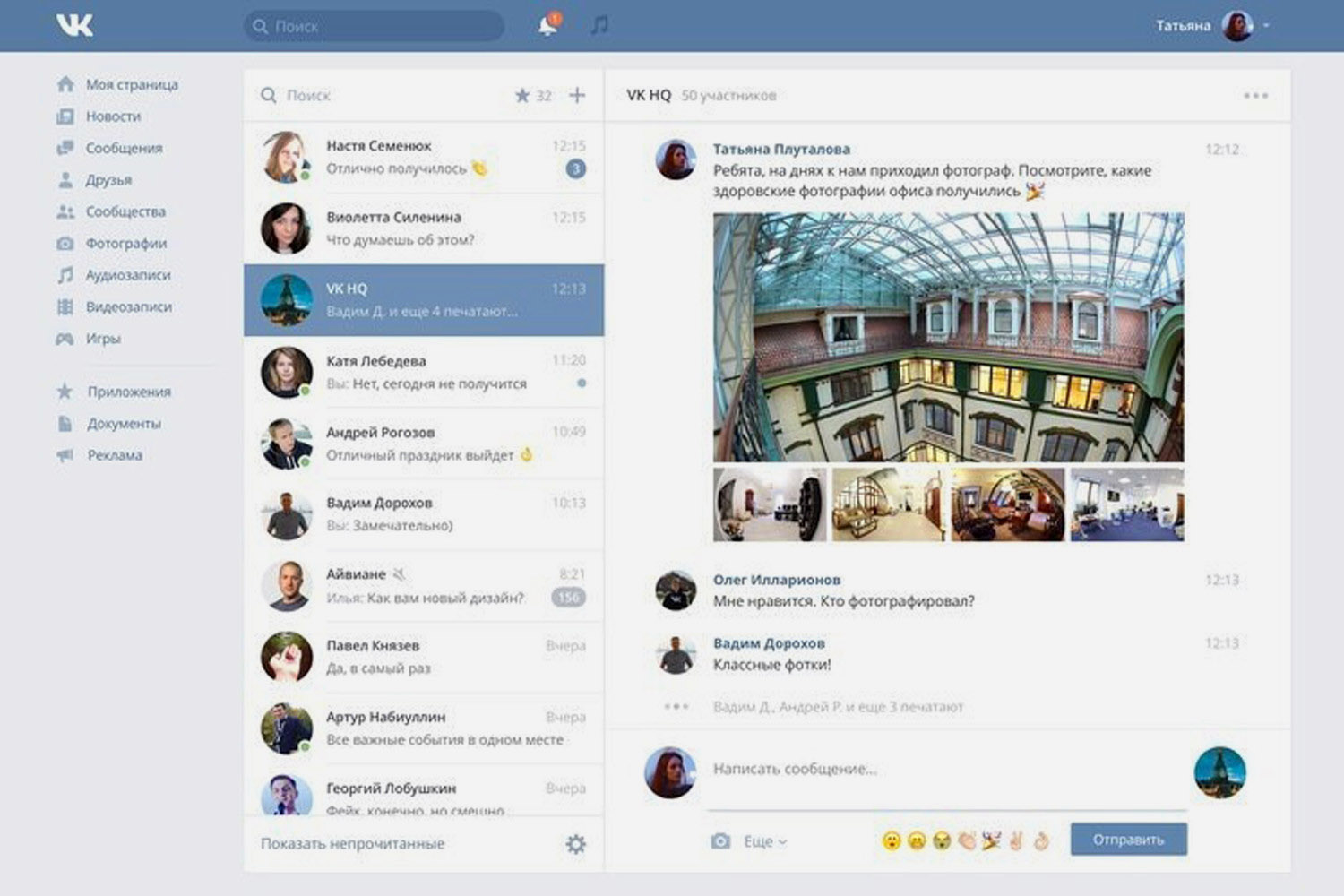 Интерфейс страницы ВКонтакте в 2015 году.
Интерфейс страницы ВКонтакте в 2015 году.
В 2011 году соцсеть обзавелась собственным мобильным приложением. До этого пользователям предлагалось использовать на своих гаджетах мобильную версию соцсети. Тогда же аудитории стали доступны поддержка хэштегов и групповые чаты. А ресурс переехал на новый домен vk.com вместо vkontakte.ru.
В октябре 2012 года в App Store появилось обновлённое мобильное приложение VK App для iPhone.
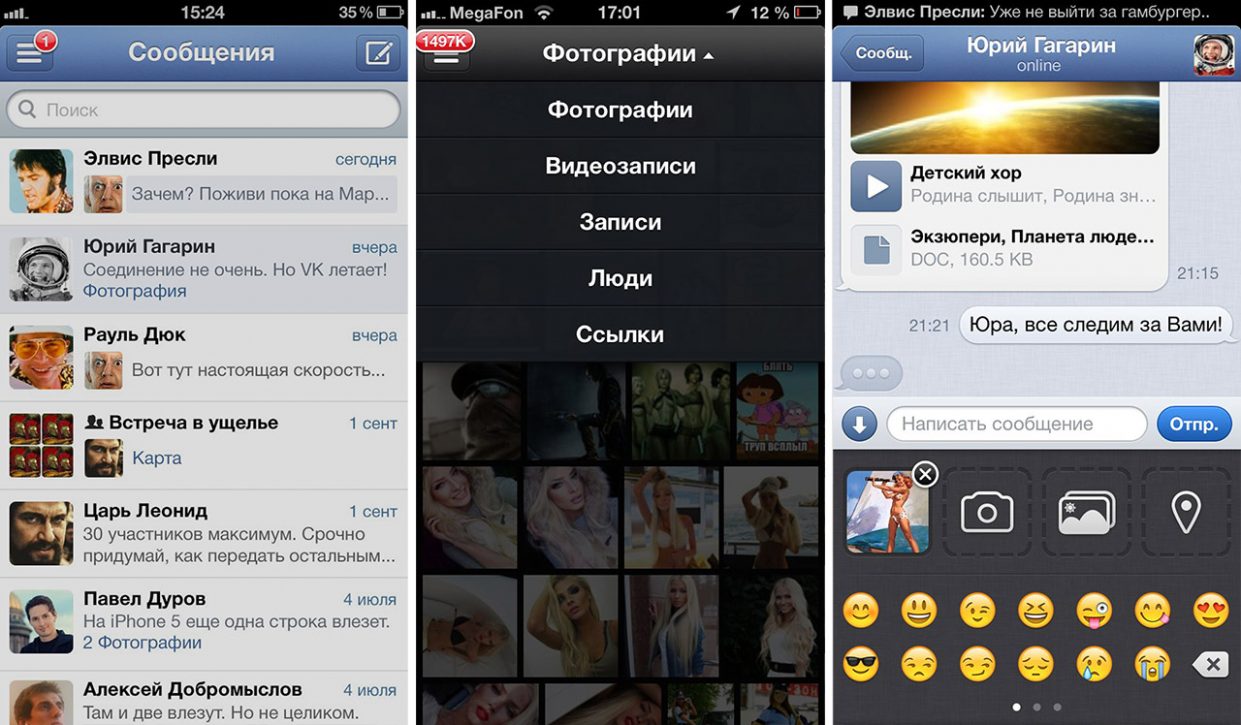
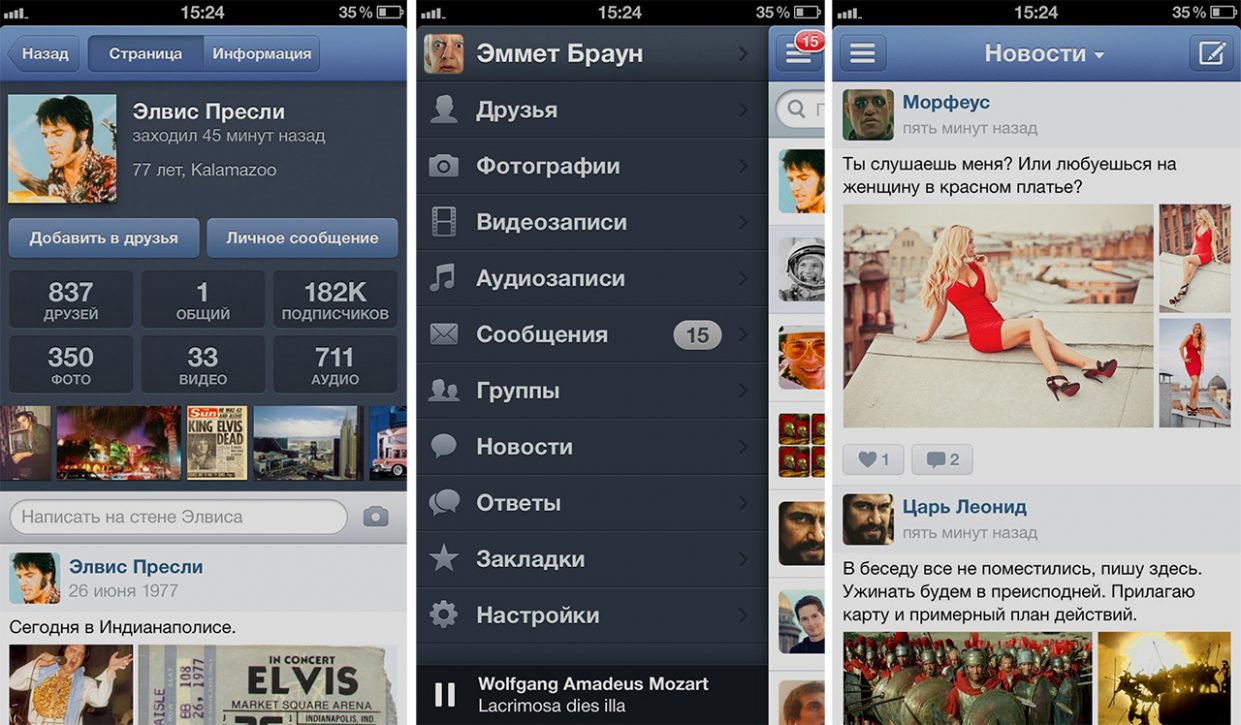
Говорят, что это было самое быстрое социальное приложение того времени в App Store. Оно прекрасно работало на любой версии айфона и отличалось особым качеством анимации и прокрутки.
В то же время на ВКонтакте обратили внимание правообладатели: тогда соцсеть считалась одним из крупнейших хранилищ пиратского контента. Пользователи сами загружали и делились друг с другом музыкой, книгами, фильмами и сериалами
После серии судебных разбирательств соцсеть начала удалять музыкальные треки. Пользователи возмутились и стали шифровать названия исполнителей и песен: к примеру Лана Дель Рэй превратилась в «Лану без дверей».
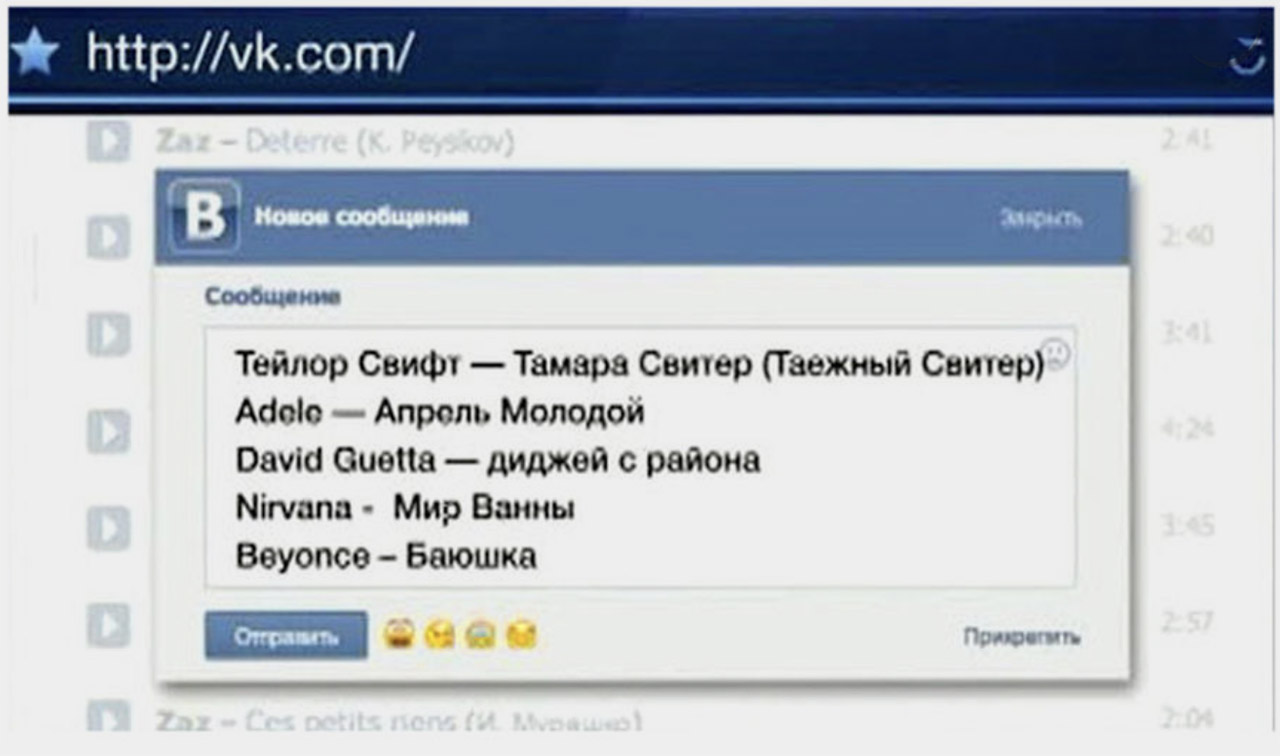 Мир Ванны – это, конечно, было сильно.
Мир Ванны – это, конечно, было сильно.
В апреле 2013 года Фонд UCP неожиданно для всех купил 48% «ВКонтакте» у Вячеслава и Михаила Мирилашвили и Льва Левиева.
21 марта 2014 года Павел Дуров написал заявление об увольнении с поста гендиректора «ВКонтакте» по собственному желанию, которое было удовлетворено спустя месяц после его подачи.
Не удалось выполнить запрос ВК: что это значит?
Сегодня разбираем, что означает ошибка «Не удалось выполнить запрос ВКонтакте». Вот самые распространенные причины:
Что это за ошибка с запросом?
Если при переписке в беседе в ВК появилось сообщение «Запрос не может быть выполнен», утилита перестала отвечать. А вот что именно не работает решать вам.
Что на самом деле делает запрос приложения? В двух словах операционная система взаимодействует с сервером посредством запросов, содержащих цифровой код. Обратная информация работает так же. Поэтому, если во время разговора ВКонтакте на экране появляется сообщение о том, что запрос не может быть выполнен, приложение потеряло связь с сервером. В какой-то момент цепочки взаимодействие закончилось. В результате лента чата не обновляется, не загружается и сообщения не отправляются.
Как проявляется проблема?
У вас может возникнуть один симптом или целый кластер. Или со всеми по очереди.
Очистка кэш
Итак, в первую очередь рекомендуем вам очистить кеш вашего смартфона.
Например, у вас долгий разговор. Решили вернуться к началу. Операционная система не будет посылать серверу запросы на загрузку начала разговора (20 МБ назад), а возьмет данные из кеша. Все произойдет быстро и безболезненно, без лишних запросов.
Или вы слышали песню. Через час мы решили снова поиграть. И снова система его не загрузит, а потеряет из кеша.
Обычно каждый раз, когда вы перезагружаете приложение или все устройство, кеш очищается. Но иногда он дает сбой. Либо пользователь сам случайно отключил эту опцию. В результате кэш забивается и приложение не может нормально работать.
Проверка доступа к Интернету
Вторая по распространенности причина ошибки ВКонтакте, когда появляется сообщение «Не удалось выполнить запрос», — это проблемы с сетью.
Это и понятно: операционная система пытается подключиться к серверу, но «цифровая проводка» не работает. Поэтому при установке интернета будут отправляться запросы.
Обновление приложения
Периодически разработчики ВК обновляют утилиту. Для повышения его производительности, конечно же, добавляйте новые функции, исправляйте ошибки и т д. Если вам не нужны автоматические обновления, не забывайте периодически проверять актуальность вашей версии.
Проблемы со стороны ВК
Если ВКонтакте пишет, что не может выполнить запрос, то не стоит исключать, что ошибка произошла в самой социальной сети. Иногда сервера падают. Подождите пару часов. Возможно, систему нужно обновить, или разработчики уже приступили к техническим работам.
Как правило, пользователи заранее информируются о планируемых технических процедурах. Но в принципе от форс-мажора никто не застрахован?
Что делать, если решить вопрос не удалось?
Итак, вы перепробовали все, но запрос все равно не выполняется? Остается последний вариант — обратиться в службу поддержки ВКонтакте:
Ответ придет через 24 часа. По крайней мере так написано в разделе помощи, но опыт займет больше времени. Возможно, за этот период проблема решится.
И позже! Очень часто на эту ошибку жалуются пользователи смартфонов. Веб-версия сайта ВК практически не болеет. Но, если такое случилось, в первую очередь убедитесь, что это не сам сайт ВКонтакте. Во-вторых, проверьте кэш вашего браузера. И в-третьих, проверьте, правильно ли работает интернет.
Устранение «Ошибки доступа 5» ВК
Все возможные причины появления данной ошибки раскрываются непосредственно из ее имени, то есть, вне зависимости от места появления, проблемы с доступом могут быть спровоцированы только из-за поставленных перед вами ограничений. При этом чаще всего проблемы связаны с файлами, доступ к которым был ограничен прямо во время их просмотра.
Способ 1: Настройки приватности
Данная причина и, вместе с тем, решение заключается в том, что вам нужно получить доступ к просматриваемому материалу. Предоставить права доступа может только владелец, исходя из чего от вас потребуется обратиться к автору файла.
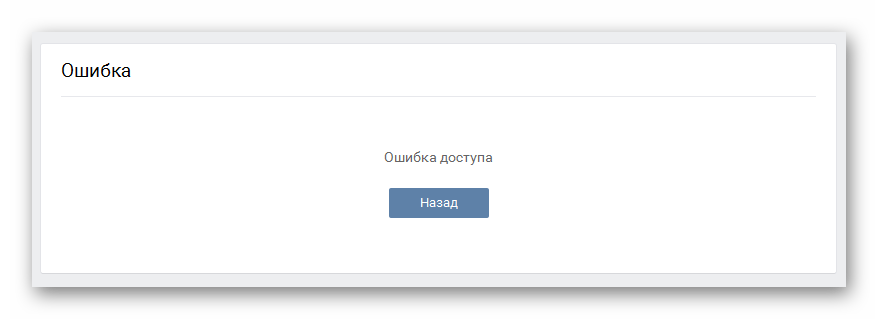
Обойти «Ошибку доступа 5» ВКонтакте, кроме как названным подходом, невозможно. В противном случае, если вы будете злоупотреблять ограничениями социальной сети, ваш персональный профиль может быть навсегда заблокирован.
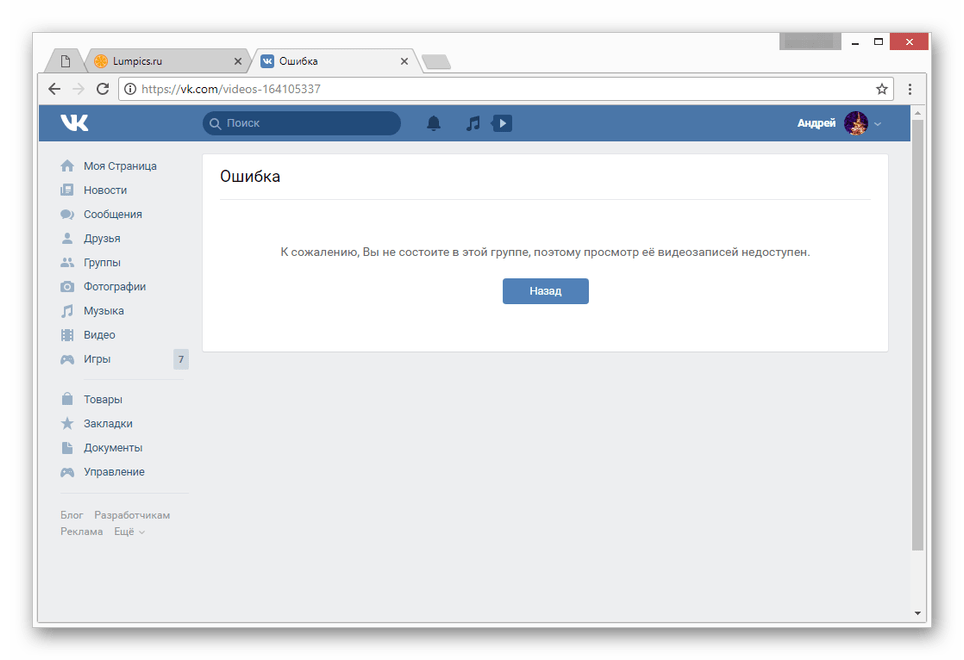
В некоторых случаях проблема с доступом может быть связана с добавлением вас в черный список владельцем видеоролика или администрацией сообщества. При таких обстоятельствах нужно попросту дождаться истечения срока блокировки или создать себе новую страницу, после чего открыть файл через нее.
Способ 2: Системные проблемы
Вторая, но уже скорее дополнительная причина возникновения «Ошибки доступа 5» ВКонтакте может заключаться в заражении вашей операционной системы вирусами. К тому же следует знать, что многие похожие трудности на этом ресурсе также требуются проверки системы на вирусы.
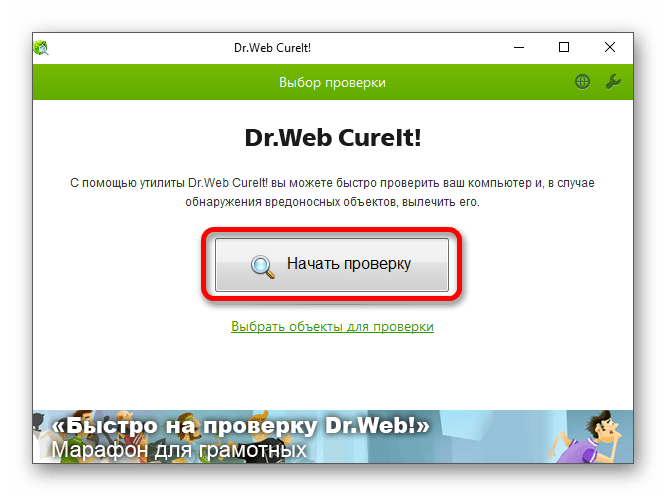
Подробнее:Онлайн проверка системы на вирусыПроверка компьютера на вирусы без антивируса
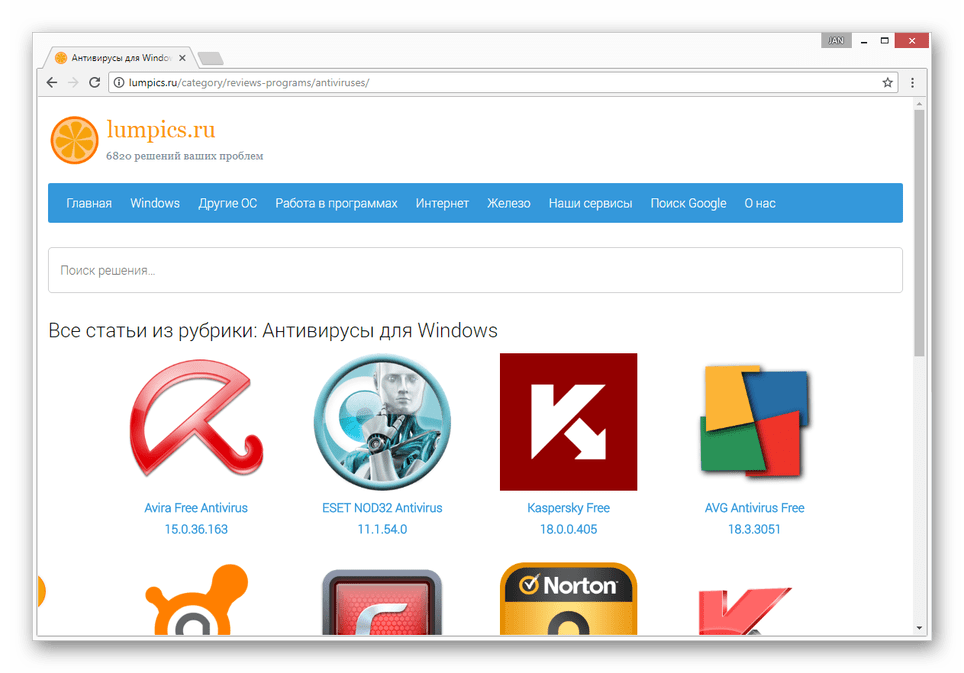
Вполне может быть и такое, что вами используется какое-либо вредоносное расширение или программа, напрямую касающиеся сайта ВК или возможностей просмотра видео. Попробуйте отключить или удалить подобное ПО.
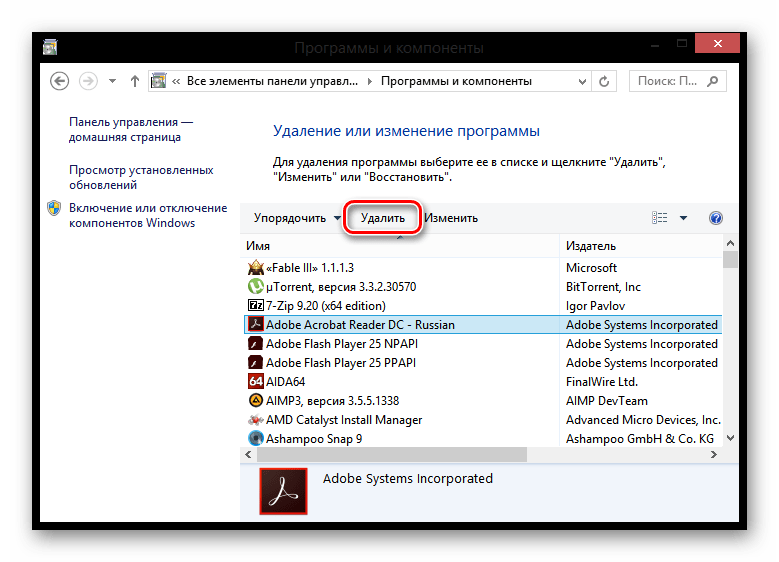
Помимо заражения системы вирусами, проблема может исходить от самого веб-обозревателя, который вы используете для посещения сайта ВКонтакте. В частности, вам следует очистить историю посещений и кэш, а также обновить браузер.
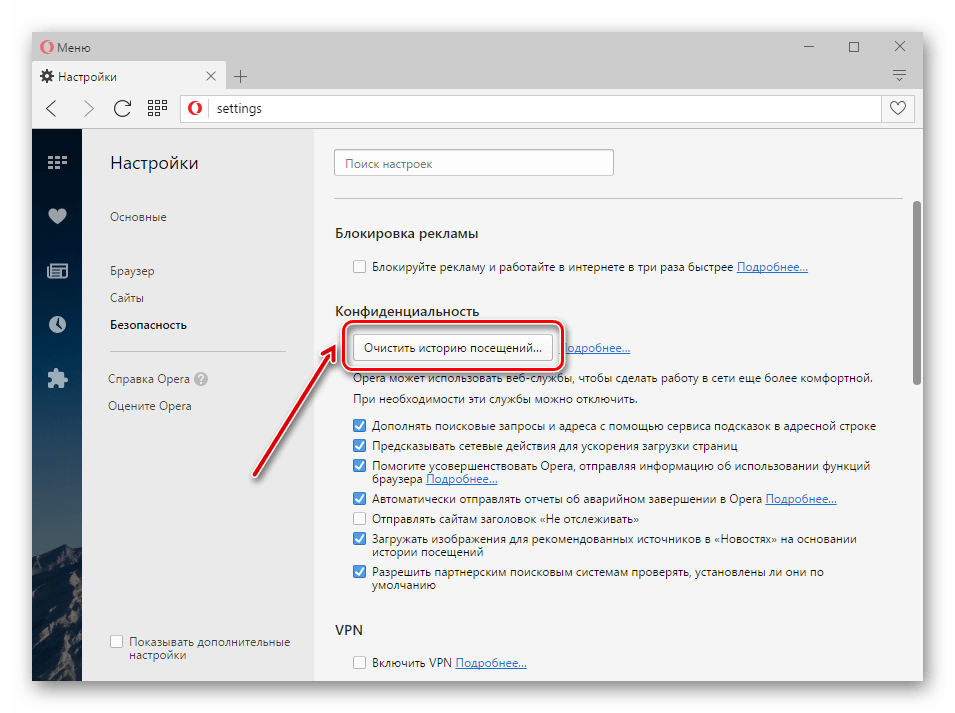
Подробнее:Очистка браузера от мусораКак очистить кэш обозревателяКак почистить историю веб-браузера
Как обновить Chrome, Opera, Mozilla Firefox, Яндекс.Браузер
В качестве дополнительной меры, напрямую относящейся к удалению вирусов и очистке браузера, нелишним будет выполнить очистку операционной системы от мусора. Для этих целей воспользуйтесь программой CCleaner и соответствующей инструкцией по работе с ней на нашем сайте.
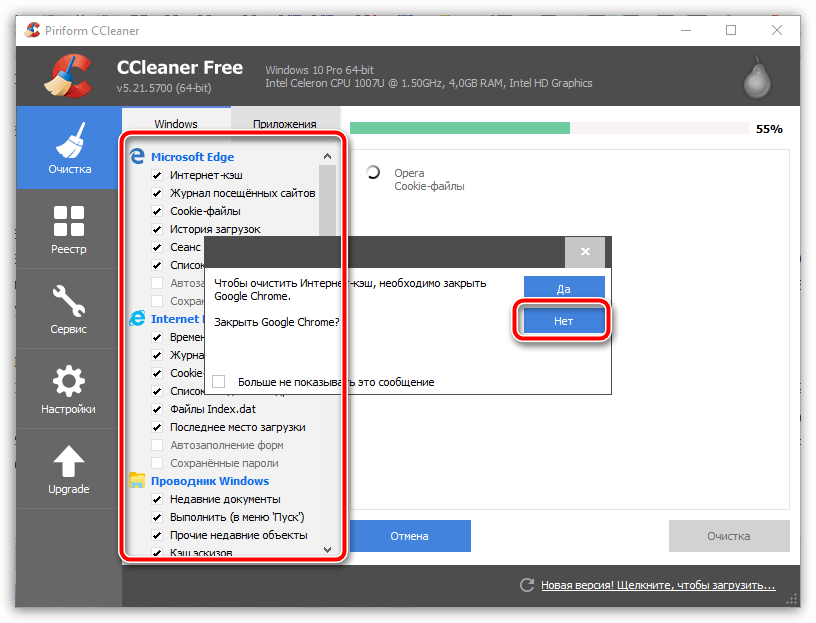
Подробнее: Как очистить компьютер от мусора с помощью CCleaner
Если после выполнения предложенных нами действий ошибка все равно возникает, несмотря на наличие доступа к файлу и его целостность, вы можете обратиться к администрации ВК. О том, как это сделать, мы рассказали в одной из инструкций.
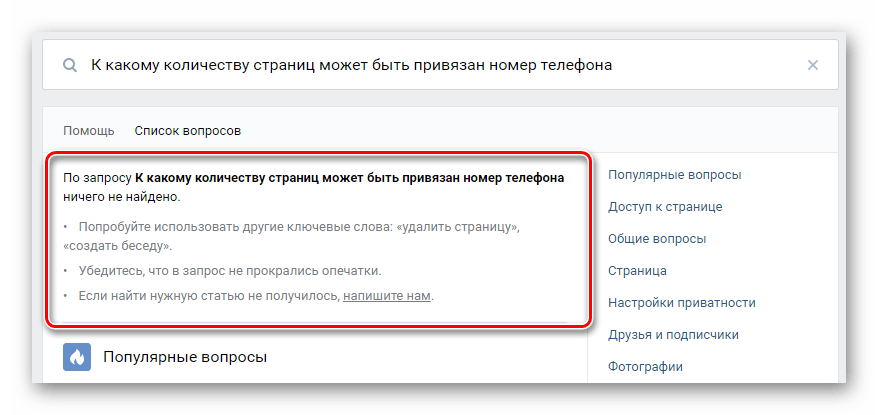
Подробнее: Как написать в техподдержку ВК
Завершая данную статью, обращаем внимание на то, что «Ошибка доступа 5» может быть связана не только с какими-то проблемами на вашей стороне, но и неисправностями серверов ВКонтакте. В этом случае она будет обнаружена многими пользователями, о чем можно узнать на специальном сайте
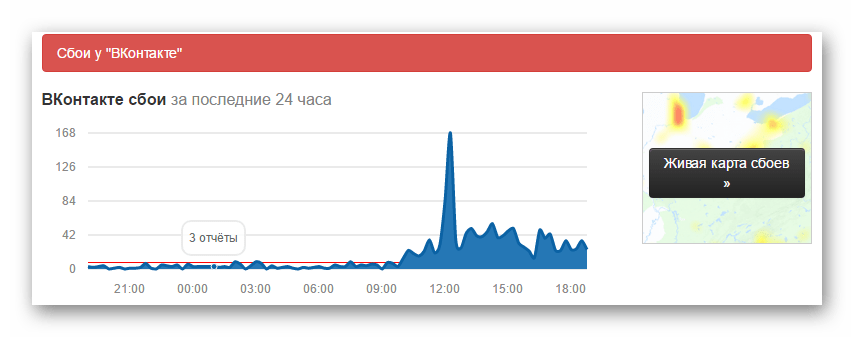
Подробнее: Почему не работает сайт ВК
Проверьте настройки приватности профиля ВКонтакте
Если вы не можете загрузить свой профиль ВКонтакте, первым делом стоит проверить настройки приватности. Возможно, вы случайно ограничили доступ к своим данным, что препятствует корректной загрузке профиля.
Для проверки настроек приватности выполните следующие шаги:
- Зайдите в свой профиль ВКонтакте.
- Нажмите на иконку меню в верхнем правом углу.
- Выберите пункт «Настройки» в выпадающем меню.
- На странице настроек выберите вкладку «Приватность».
- Проверьте, какие настройки приватности установлены для разных разделов профиля, таких как персональные данные, фотографии, стена и другие.
- Установите настройки приватности в соответствии с вашими предпочтениями.
- Сохраните изменения.
После проверки и изменения настроек приватности, попробуйте загрузить свой профиль ВКонтакте снова. Если проблема с загрузкой осталась, возможно, причина кроется в других факторах, и вам следует обратиться за помощью к поддержке ВКонтакте.
Очистите файлы и кэш браузера
1. Очистка кэша в браузере Google Chrome:
Шаг 1: Откройте браузер Google Chrome и нажмите на иконку меню в верхнем правом углу окна (три точки).
Шаг 2: В выпадающем меню выберите «Настройки».
Шаг 3: Прокрутите страницу вниз и нажмите на ссылку «Дополнительно».
Шаг 4: В разделе «Конфиденциальность и безопасность» выберите «Очистить данные браузера».
Шаг 5: Установите флажки рядом с «Кэш изображений и файлов» и «Файлы cookie и другие данные сайтов» и нажмите кнопку «Очистить данные».
2. Очистка кэша в браузере Mozilla Firefox:
Шаг 1: Откройте браузер Mozilla Firefox и нажмите на иконку меню в верхнем правом углу окна (три горизонтальные полоски).
Шаг 2: В выпадающем меню выберите «Настройки».
Шаг 3: В боковой панели выберите «Конфиденциальность и безопасность».
Шаг 4: В разделе «История» нажмите на ссылку «Очистить историю».
Шаг 5: В появившемся окне установите флажки рядом с «Кэш» и «Файлы cookie» и нажмите на кнопку «Очистить».
3. Очистка кэша в браузере Microsoft Edge:
Шаг 1: Откройте браузер Microsoft Edge и нажмите на иконку меню в правом верхнем углу окна (три точки).
Шаг 2: В выпадающем меню выберите «Настройки».
Шаг 3: Прокрутите страницу вниз и выберите «Очистить данные браузера».
Шаг 4: Установите флажки рядом с «Файлы cookie и данные сайтов» и «Кэшированные данные и файлы», затем нажмите кнопку «Очистить».
Обратите внимание, что после очистки кэша браузера могут потребоваться некоторое время для обновления данных на странице ВКонтакте. Если проблема с загрузкой профиля ВКонтакте не исчезла после очистки кэша браузера, попробуйте воспользоваться другим браузером или проверьте соединение с Интернетом